Lorsque vous avez besoin d’obtenir une valeur qui se trouve à un endroit particulier de votre feuille de calcul, vous devez utiliser l’une des fonctions de recherche et de référence d’Excel. Nous allons vous montrer comment trouver des valeurs par emplacement avec INDEX dans Excel.
Vous pouvez créer une formule complexe ou avoir des valeurs qui changent souvent. En utilisant la fonction INDEX, vous désignez la plage de cellules ainsi qu’un numéro de ligne et un numéro de colonne. Excel localise la valeur à cette intersection et fournit le résultat de la formule.
La fonction INDEX dans Excel
Vous pouvez utiliser la fonction INDEX de deux manières différentes dans Excel: La forme tableau et la forme référence.
Formes de la fonction INDEX dans Excel
Le formulaire tableau fournit la valeur d’une certaine plage de cellules, ou tableau. Le formulaire de référence fournit une référence à des cellules spécifiques et est utile pour travailler avec des cellules non adjacentes.
Voyons comment utiliser les deux.
Pour aller plus loin : Comment convertir un fichier JSON en Microsoft Excel ?
Utilisation de la fonction INDEX dans le formulaire Array
La syntaxe de la fonction en mode tableau est INDEX(tableau, numéro_de_ligne, numéro_de_colonne), où les deux premiers arguments sont obligatoires et le numéro_de_colonne est facultatif.
Pour trouver la valeur de la troisième ligne dans la plage de cellules C1 à C10, vous devez entrer la formule suivante en remplaçant les références de cellule par les vôtres.
=INDEX(C1:C10,3)
Le chiffre 3 représente ici la troisième ligne. Vous n’avez pas besoin de l’argument du numéro de colonne parce que le tableau se trouve dans une seule colonne, C.
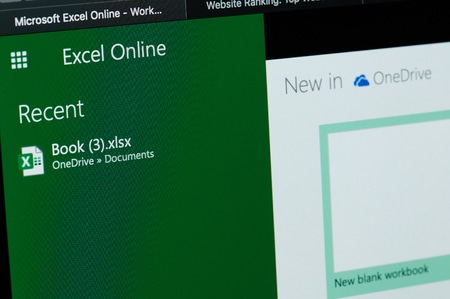
INDEX sous forme de tableau pour une ligne
Pour trouver la valeur de la troisième ligne et de la cinquième colonne pour la plage de cellules A1 à E10, vous devez utiliser cette formule.
=INDEX(A1:E10,3,5)
Ici, le 3 représente la troisième ligne et le 5 la cinquième colonne. Comme le tableau couvre plusieurs colonnes, vous devez inclure l’argument du numéro de colonne.
INDEX sous forme de tableau pour une intersection
Pour aller plus loin : Comment compter les cellules colorées dans Microsoft Excel
Utiliser INDEX dans le formulaire de référence
La syntaxe de la fonction dans le formulaire de référence est INDEX(référence, numéro_de_ligne, numéro_de_colonne, numéro_de_zone) où les deux premiers arguments sont obligatoires et les deux seconds facultatifs.
Vous pouvez utiliser une formule de base avec la forme de référence de la fonction comme avec la forme tableau. Avec la formule suivante, vous recevez la valeur de la troisième ligne et de la cinquième colonne des cellules A1 à E10, comme ci-dessus.

=INDEX(A1:E10,3,5)
Examinons maintenant une formule plus robuste avec cette forme de la fonction INDEX en utilisant des cellules non adjacentes.
Nous utilisons ici deux plages de cellules, A1 à E4 (première zone) et A7 à E10 (deuxième zone). Pour trouver la valeur de la troisième ligne et de la quatrième colonne de la première zone, vous devez entrer cette formule :
=INDEX((A1:E4,A7:E10),3,4,1)
Dans cette formule, vous voyez les deux zones, 3 pour la troisième ligne, 4 pour la quatrième colonne, et 1 pour la première zone A1 à E4.
INDEX dans le formulaire de référence pour la première zone
Pour trouver la valeur en utilisant les mêmes plages de cellules, le même numéro de ligne et le même numéro de colonne, mais dans la deuxième zone au lieu de la première, vous utiliseriez cette formule :
=INDEX((A1:E4,A7:E10),3,4,2)
Comme vous pouvez le constater, tout reste identique, sauf que vous remplacez le 1 par un 2 pour la deuxième zone.
INDEX dans le formulaire de référence pour la deuxième zone
La fonction INDEX dans Excel est une fonction pratique à garder à l’esprit. Si vous avez l’intention d’utiliser souvent les fonctions de consultation et de référence, n’oubliez pas de consulter comment utiliser VLOOKUP pour une plage de valeurs et comment utiliser XLOOKUP dans Excel.
